Zaktualizowany 2024 kwietnia: Przestań otrzymywać komunikaty o błędach i spowolnij swój system dzięki naszemu narzędziu do optymalizacji. Pobierz teraz na pod tym linkiem
- Pobierz i zainstaluj narzędzie do naprawy tutaj.
- Pozwól mu przeskanować twój komputer.
- Narzędzie będzie wtedy napraw swój komputer.
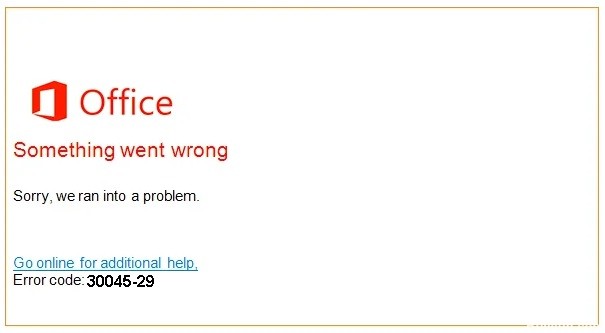
Gdy kupujesz laptopa lub komputer stacjonarny, Microsoft Office 365 może zostać zainstalowany z wersją próbną, na którą się zarejestrowałeś. W większości przypadków użytkownicy odinstalowują aplikację pod koniec okresu próbnego. Tacy użytkownicy skarżą się na wyskakujące okienka „Coś poszło nie tak” z kodem błędu 30045-29.
W tym artykule dowiesz się, jak naprawić kod błędu pakietu Office 30045-29 i znaleźć przyczyny.
Co powoduje kod błędu Microsoft Office: 30045-29?
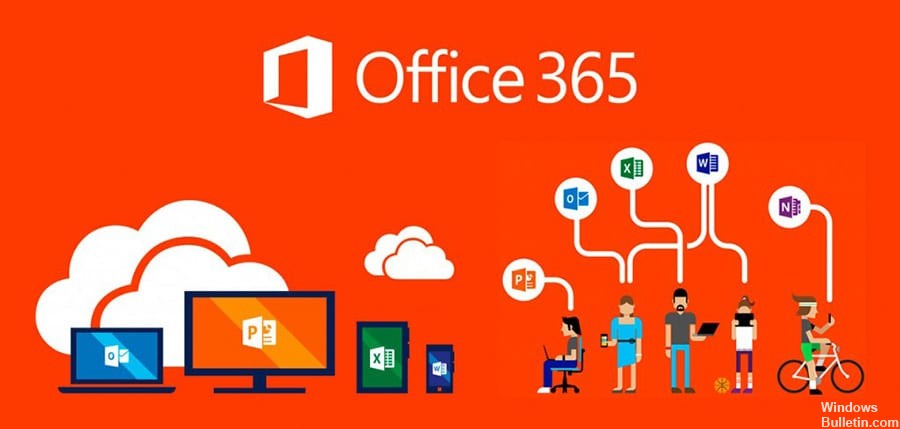
- Wygasła instalacja Microsoft 365: Jeśli wersja próbna instalacji pakietu Office wygasła i próbuje się zaktualizować, co ostatecznie kończy się niepowodzeniem, może to spowodować kod błędu pakietu Office.
Usługa Szybka instalacja pakietu Microsoft Office: Jeśli usługa Szybka instalacja pakietu Office (CTR) nie może znaleźć instalacji pakietu Office na komputerze (ponieważ jesteś jednym z użytkowników, którzy nie korzystają z pakietu Office), może wyświetlić bieżący kod błędu pakietu Office.
Jak naprawić kod błędu Microsoft Office: 30045-29?
Aktualizacja z kwietnia 2024 r.:
Za pomocą tego narzędzia możesz teraz zapobiegać problemom z komputerem, na przykład chroniąc przed utratą plików i złośliwym oprogramowaniem. Dodatkowo jest to świetny sposób na optymalizację komputera pod kątem maksymalnej wydajności. Program z łatwością naprawia typowe błędy, które mogą wystąpić w systemach Windows - nie ma potrzeby wielogodzinnego rozwiązywania problemów, gdy masz idealne rozwiązanie na wyciągnięcie ręki:
- Krok 1: Pobierz narzędzie do naprawy i optymalizacji komputera (Windows 10, 8, 7, XP, Vista - Microsoft Gold Certified).
- Krok 2: kliknij „Rozpocznij skanowanie”, Aby znaleźć problemy z rejestrem Windows, które mogą powodować problemy z komputerem.
- Krok 3: kliknij „Naprawić wszystko”, Aby rozwiązać wszystkie problemy.
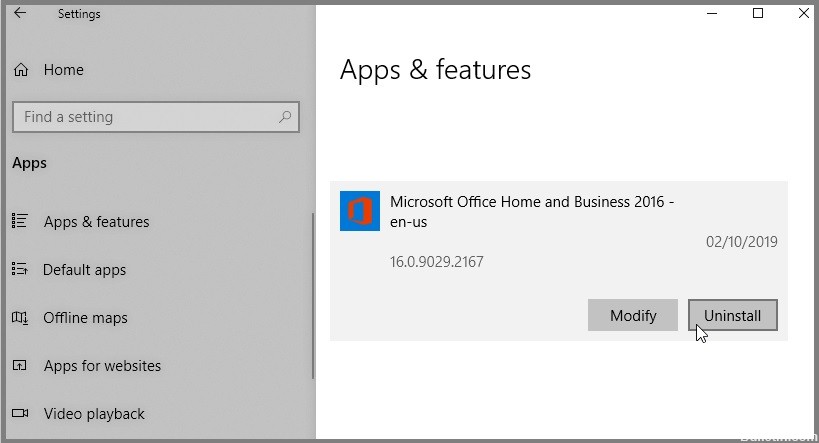
Usuń starą instalację Microsoft Office 365
- Naciśnij Windows + I na klawiaturze, aby otworzyć Ustawienia systemu Windows.
- Wybierz Aplikacje z listy dostępnych opcji i wybierz Aplikacje i funkcje w następnym oknie.
- Teraz znajdź instalację pakietu Office w prawym okienku okna i kliknij ją.
- Kliknij Odinstaluj i postępuj zgodnie z instrukcjami wyświetlanymi na ekranie, aby zakończyć proces.
- Na koniec uruchom ponownie komputer.
Wyłącz usługę Szybka instalacja pakietu Microsoft Office
- Wpisz Usługi w polu wyszukiwania i kliknij Uruchom jako administrator.
- Znajdź usługę Szybka instalacja pakietu Microsoft Office i kliknij ją prawym przyciskiem myszy na liście dostępnych opcji.
- Wybierz Właściwości iw oknie Właściwości rozwiń menu rozwijane w obszarze Typ uruchomienia i wybierz Wyłączone.
- Następnie kliknij Zawieś, aby wyłączyć usługę.
- Na koniec kliknij Zastosuj i uruchom ponownie komputer, aby zapisać zmiany.
Porada eksperta: To narzędzie naprawcze skanuje repozytoria i zastępuje uszkodzone lub brakujące pliki, jeśli żadna z tych metod nie zadziałała. Działa dobrze w większości przypadków, gdy problem jest spowodowany uszkodzeniem systemu. To narzędzie zoptymalizuje również Twój system, aby zmaksymalizować wydajność. Można go pobrać przez Kliknięcie tutaj
Często Zadawane Pytania
Jak naprawić kod błędu pakietu Microsoft Office?
- Kliknij prawym przyciskiem myszy przycisk Start.
- Wybierz produkt Microsoft Office, który chcesz przywrócić, i kliknij Edytuj.
- W zależności od tego, czy kopia pakietu Office jest instalacją typu „kliknij i uruchom”, czy instalacją opartą na MSI, wyświetlane są następujące opcje przywracania.
- Postępuj zgodnie z instrukcjami wyświetlanymi na ekranie, aby zakończyć naprawę.
Co powoduje kod błędu: 30045-29?
Jeśli wersja próbna instalacji pakietu Office wygasła i nastąpi próba uaktualnienia, co ostatecznie się nie powiedzie, może wystąpić kod błędu pakietu Office. Jeśli usługa Szybka instalacja pakietu Office (CTR) nie może znaleźć instalacji pakietu Office na komputerze (ponieważ jesteś jednym z użytkowników, którzy nie korzystają z pakietu Office), może wyświetlić bieżący błąd pakietu Office.
Jak pozbyć się starej instalacji Microsoft Office 365?
- Naciśnij Windows + I na klawiaturze, aby otworzyć Ustawienia systemu Windows.
- Wybierz Aplikacje z listy dostępnych opcji i wybierz Aplikacje i funkcje w następnym oknie.
- Teraz znajdź instalację pakietu Office w prawym okienku okna i kliknij ją.
- Kliknij Odinstaluj i postępuj zgodnie z instrukcjami wyświetlanymi na ekranie, aby zakończyć proces.
- Na koniec uruchom ponownie komputer.


